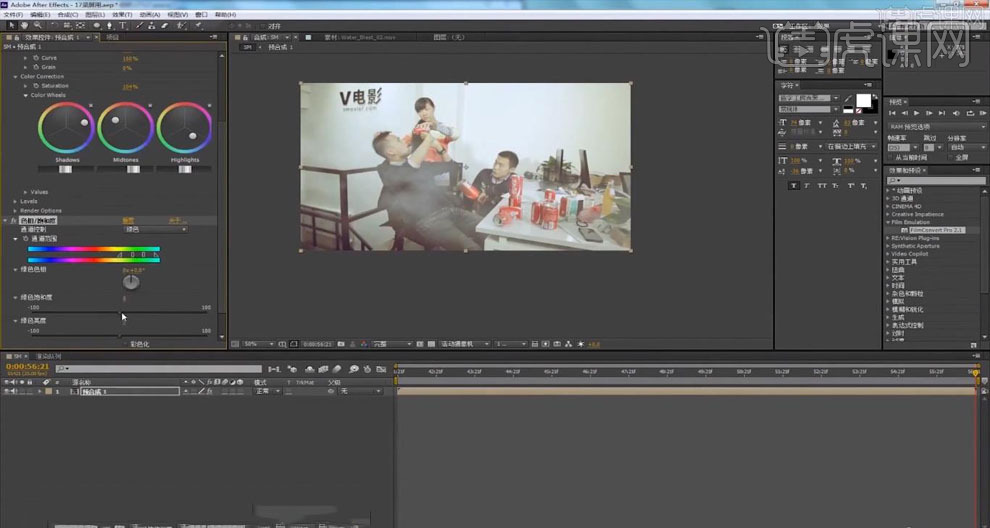时间静止特效拍摄后期技巧发布时间:暂无
1.拍摄时间静止的特效需要注意的有:第一,演员尽量保持不动;第二,在后期加入传统观念里肯定会动的东西。

2.前期拍摄注意事项:第一,演员一定要保持不能动,这个效果50%来自演员的表演;第二,尽量使用高帧率进行拍摄;第三,拍摄的场景尽量避免在室外拍摄;第四,最好使用稳定镜头的设备进行拍摄,镜头运动越平滑,时间静止的效果就越容易展现。

3.将素材导入【AE】,选择【动画】-【跟踪摄像机】,点击【分析】。
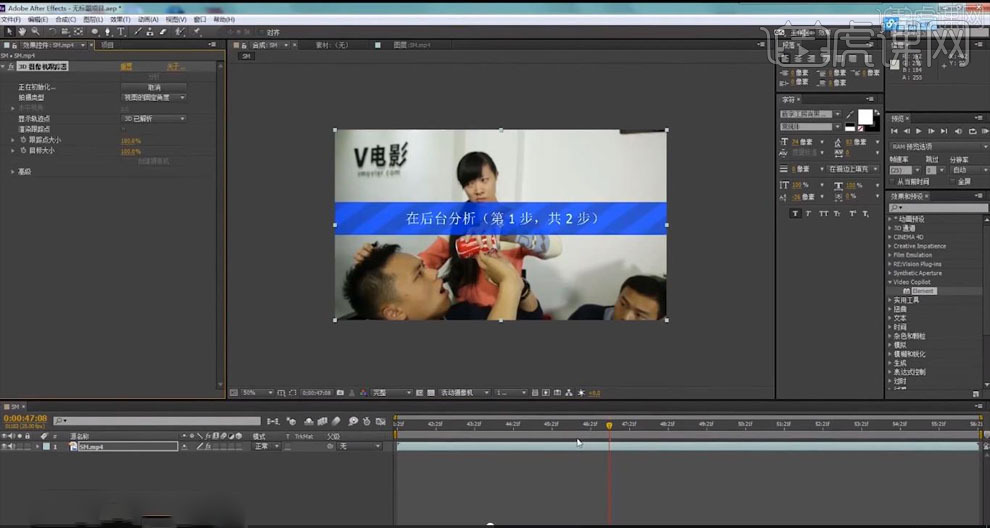
4.选中桌子上一个很稳定的点,右键选择【创建空白和摄影机】;同样的方法选中可乐瓶上的点,右键选择【创建空白】;还可以根据自己的喜好选择一些别的点,添加一些气氛元素。

5.创建新的【纯色】,在屏幕上右键选择【Video Copilot】-【Element】。
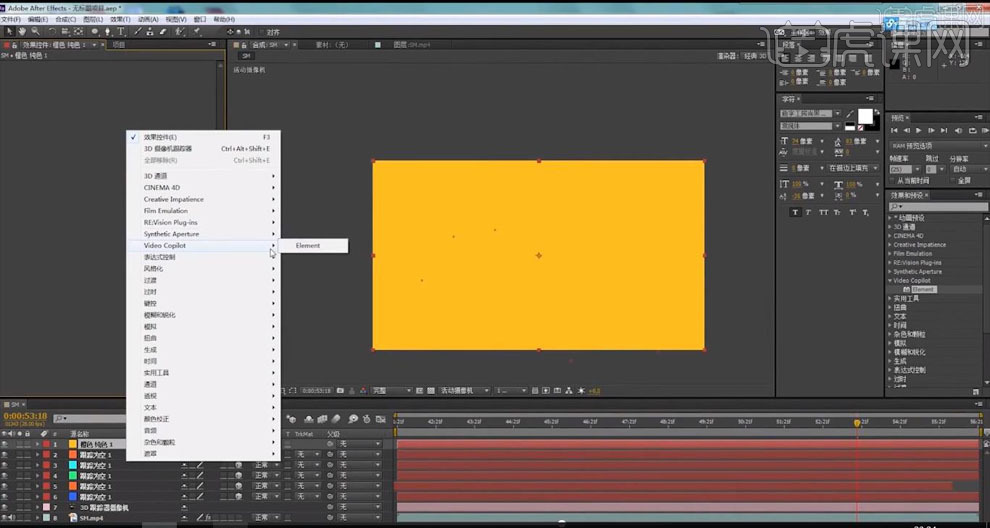
6.点击【Scene Setup】进入【Element】的独立窗口,具体如图所示;选择【可乐】模型,点击【OK】。
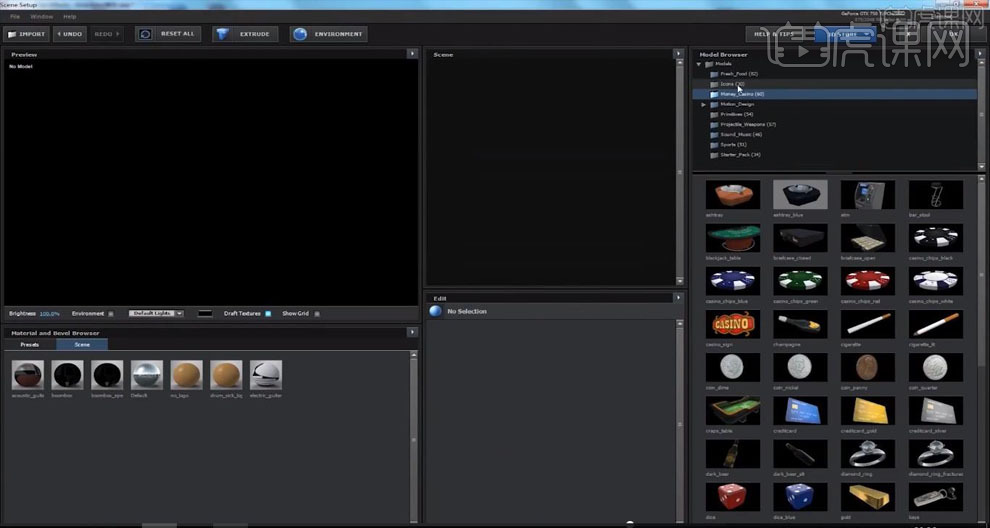
7.图层命名【coke】,选中之前桌上设置好的点,【P】键调出参数位置,在【Group1】里的【coke】,打开【Particle Replicator】,找到【Position XYZ】,把跟踪点的位置参数复制Group1的位置上。
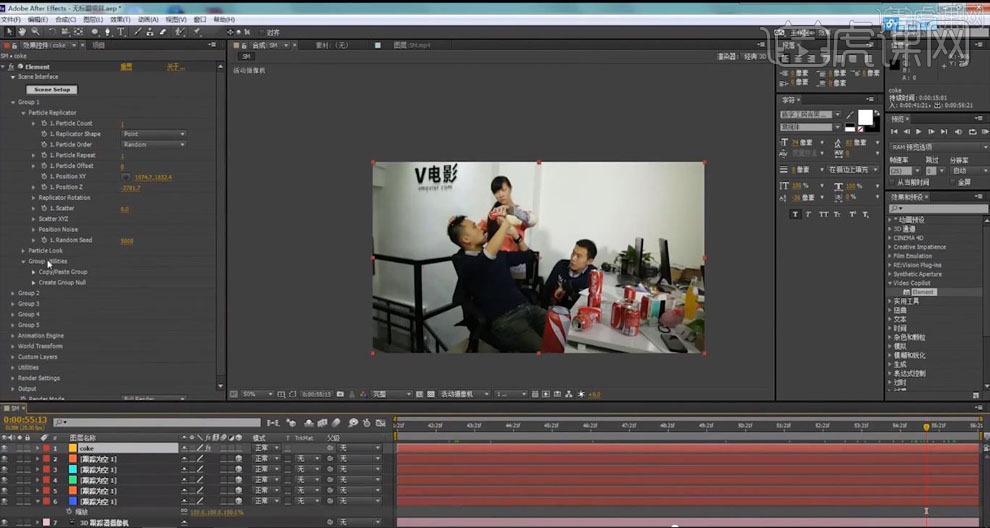
8.打开【Particale Look】,在【Particale Size】上调整可乐的大小和位置,让它浮在人和桌子中间,不要动【Z】轴。
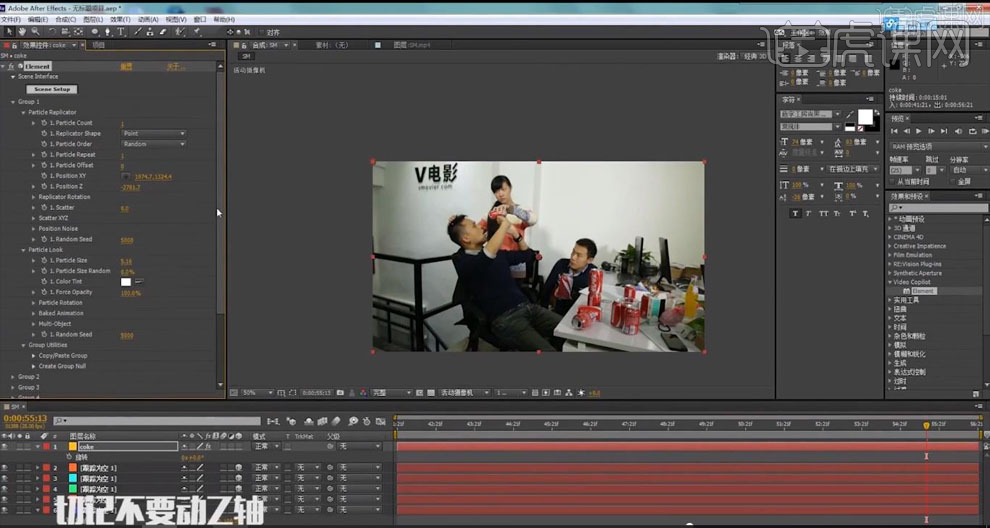
9.在【Replicator Rotation】里面控制可乐瓶的旋转,注意不要让英文名出现。
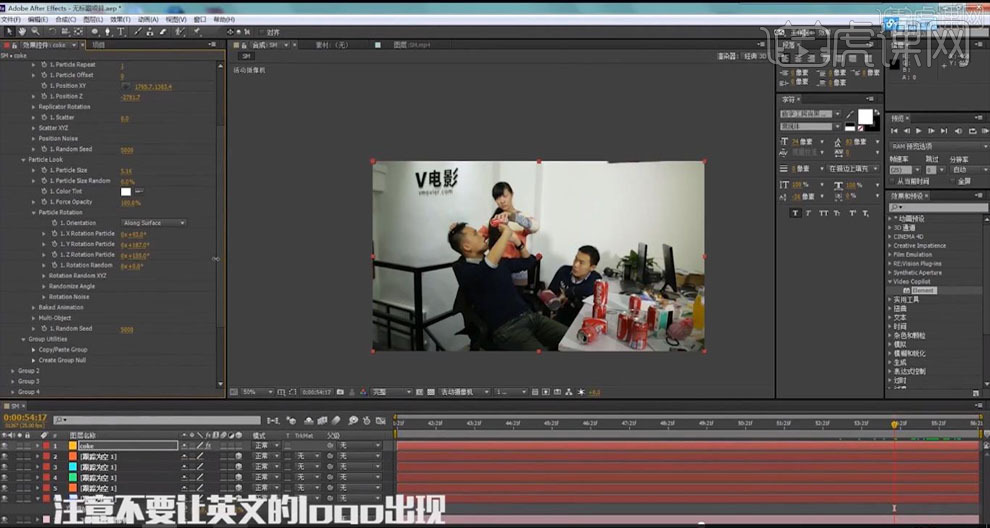
10.导入水的素材,选择一个合适的时间点,右键素材选择【时间】-【冻结帧】,把之前的可乐瓶的点的位置打开。

11.开启水素材的【3D】图层,把跟踪点的位置复制到水素材上;调整大小到想要的效果。
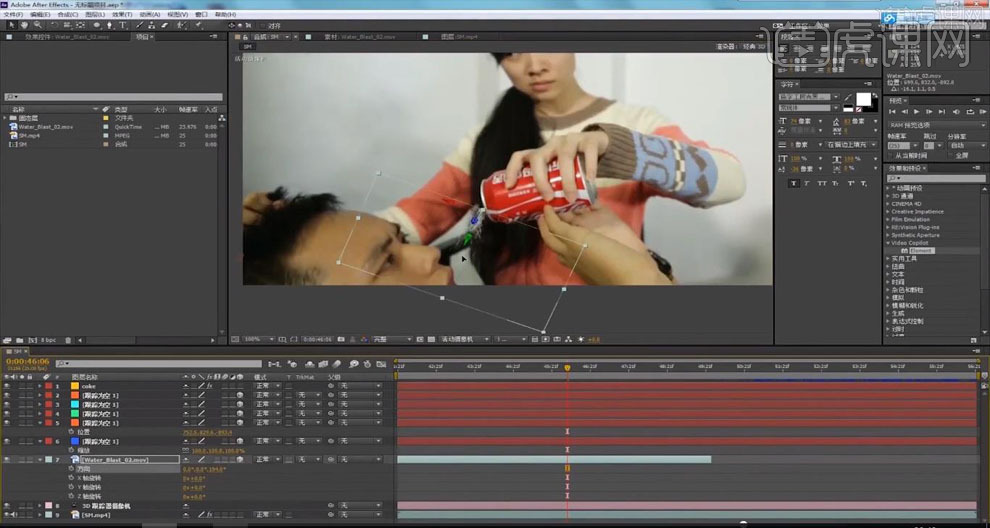
12.位置调整好之后使用【钢笔工具】画遮罩,让水看起来是从瓶子口里流出来的;多复制几层,每层的位置和大小都进行不同的调整,让它看起来更立体丰满。
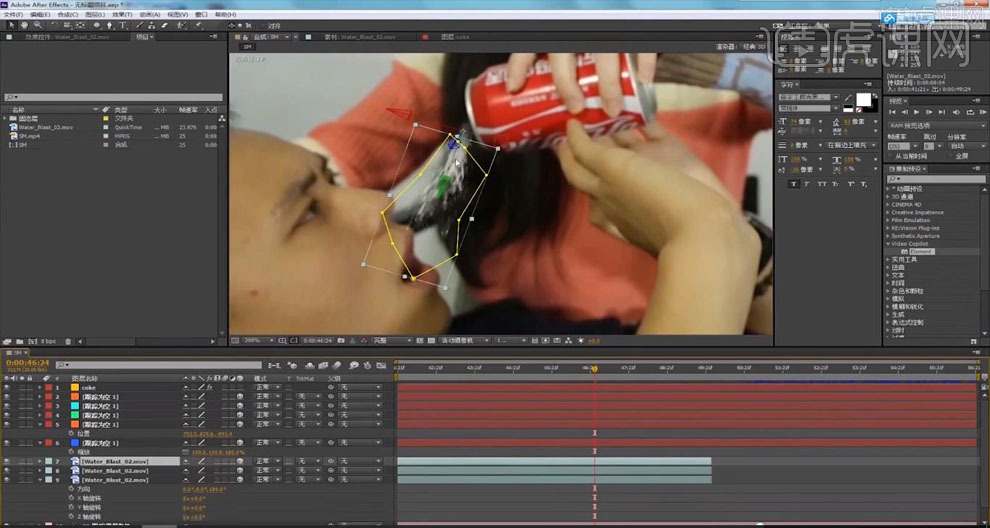
13.调整【RGB曲线】,拉高红色,拉低绿色,拉低蓝色,调整亮度让它更接近可乐。
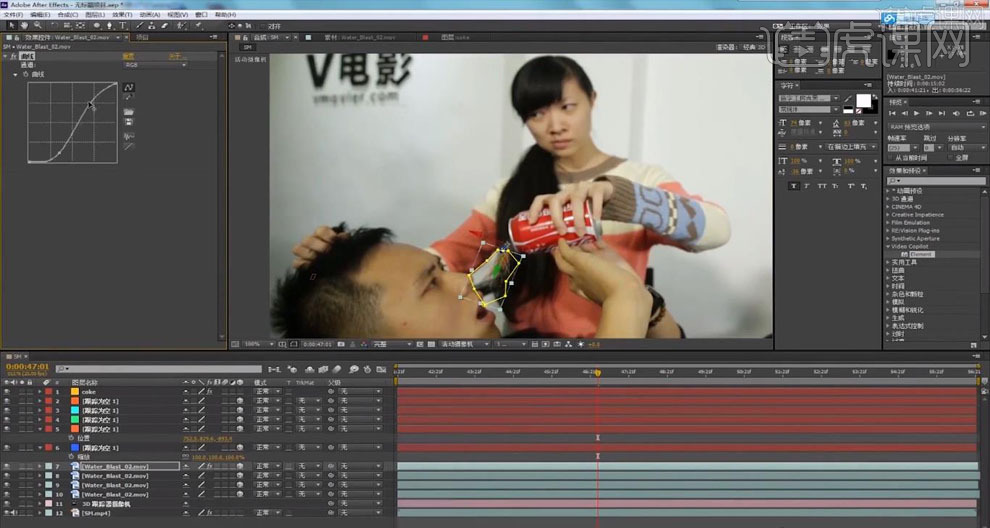
14.调整浮空的可乐瓶子素材匹配需要注意的有:第一,素材和加入的元素高光暗部需要一致;第二,保持光源的一致。

15.选择【coke】层,添加【RGB曲线】调整匹配暗部和高光的部分,通过调整曝光度的值让视频过曝来观察暗部,把coke的暗部调整到和视图一致;同理调整高光部分。
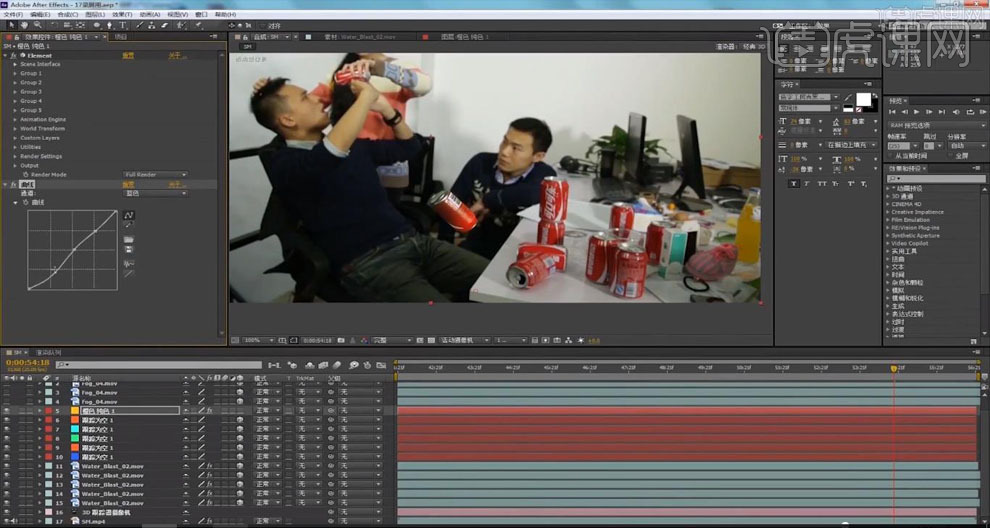
16.在【Element】插件中选择【Render Settings】,打开【Lighting】,勾选【Use Comp Lights】,【Add Lighting】中选择【Default Lights】,适当调整【Rotation】的值。

17.用之前设置好的其它跟踪点,加入烟雾素材,使用【冻结帧】处理,根据自己需要跟踪在固定的位置上。
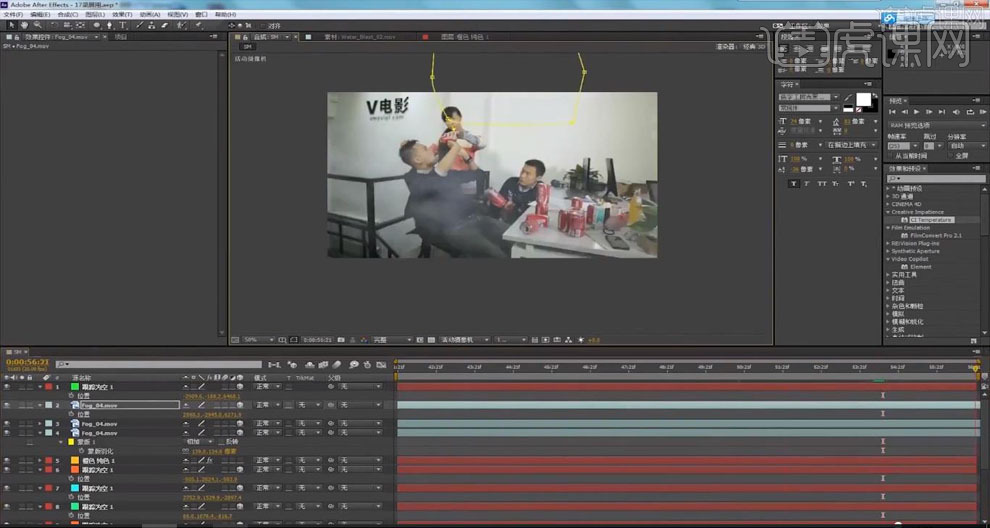
18.最后进行整体调色,把颜色调的更迷幻一些,让大家更容易入戏。